توصيل/التحكم في أجهزة الكمبيوتر عبر الشبكة باستخدام KontrolPack

تحكم بسهولة في أجهزة الكمبيوتر على شبكتك باستخدام KontrolPack. وصّل وأدر أجهزة الكمبيوتر التي تعمل بأنظمة تشغيل مختلفة بكل سهولة.
هل تحتاج إلى محرر تخفيض أسعار بسيط وأنيق لجهاز الكمبيوتر الذي يعمل بنظام Linux ؟ جرب Typora. إنه محرر تخفيض سعر بسيط مليء بالميزات. في هذا الدليل ، سنوضح لك كيفية تشغيل التطبيق.
تثبيت Typora على لينكس
يعد محرر Typora markdown أداة ممتازة لاستخدامها في كتابة تخفيض السعر. ومع ذلك ، فهو غير مثبت مسبقًا على أي توزيعة Linux. نتيجة لذلك ، قبل أن نتمكن من استعراض أساسيات التطبيق ، يجب أن نوضح كيفية تثبيت البرنامج على Linux.
اعتبارًا من الآن ، يدعم Typora رسميًا Debian و Ubuntu عبر حزمة DEB قابلة للتنزيل . ومع ذلك ، هناك أيضًا نص برمجي قابل للتنزيل يمكنك استخدامه لجعل التطبيق يعمل على توزيعات أخرى. بالإضافة إلى ذلك ، هناك حزمة Snap غير رسمية وإصدار Arch Linux AUR أيضًا. لبدء عملية التثبيت ، افتح نافذة طرفية على سطح المكتب بالضغط على Ctrl + Alt + T أو Ctrl + Shift + T على لوحة المفاتيح. بعد ذلك ، اتبع تعليمات التثبيت الموجودة بسطر الأوامر الموضحة أدناه والتي تتوافق مع التوزيع الذي تستخدمه حاليًا.
أوبونتو / ديبيان
في كل من Ubuntu و Debian ، يتم دعم Typora رسميًا عبر الريبو. الغريب أن أنظمة التشغيل هذه هي الوحيدة التي تتمتع بالدعم ، ولا يبدو أن هناك خطة لتوفير حزم للتوزيعات الأخرى.
لبدء تثبيت Typora على كمبيوتر Ubuntu أو Debian ، ابدأ باستخدام الأمر wget لإضافة مفتاح Typora repo إلى نظامك.
wget -qO - https://typora.io/linux/public-key.asc | sudo apt-key add -
بعد إضافة مفتاح repo إلى نظامك ، استخدم الأمر add-apt-repository لإعداد مستودع برنامج Typora على جهاز الكمبيوتر الخاص بك.
sudo add-apt-repository "deb https://typora.io/linux ./"
بمجرد إعداد مستودع Typora على جهاز الكمبيوتر الخاص بك ، قم بتشغيل أمر التحديث . ل تحديث وتجديد القيادة ديبيان أو مصادر البرمجيات أوبونتو PC وتسمح بالوصول إلى الريبو Typora الجديد.
sudo apt التحديث
أخيرًا ، قم بتثبيت Typora.
sudo ملائمة تثبيت typora
قوس لينكس AUR
على الرغم من عدم وجود أي دعم رسمي لـ Typora على Arch Linux ، إلا أن هناك حزمة AUR. إليك كيفية تشغيله على نظامك. للبدء ، استخدم الأمر Pacman لتحميل أحدث حزم "Base-devel" و "Git".
sudo pacman -S base-devel git
بعد تثبيت الحزمتين ، استخدم الأمر git clone للاستيلاء على أداة Trizen AUR. سيجعل هذا البرنامج إعداد Typora أسهل بكثير على Arch.
استنساخ بوابة https://aur.archlinux.org/trizen.git
قم بتثبيت أداة المساعدة Trizen AUR باستخدام الأمر makepkg .
قرص مضغوط ثلاثي
makepkg- سري
أخيرًا ، قم بتثبيت Typora.
trizen -S typora
يفرقع، ينفجر
يتوفر إصدار Snap غير رسمي من Typora في Ubuntu Snap Store. لذلك ، إذا كنت تحب Snaps وتريد طريقة سهلة لتثبيت Typora ، فقم بما يلي. أولاً ، اتبع دليلنا لتمكين Snapd على Linux . بعد ذلك ، قم بتشغيل الأمر snap install أدناه.
sudo snap تثبيت typora
لينكس عام
يوجد ملف ثنائي عام لـ Typora على موقعه الرسمي على الويب. إليك كيفية تثبيته. أولاً ، قم بتنزيل الملف الثنائي باستخدام wget .
wget https://typora.io/linux/Typora-linux-x64.tar.gz
بعد ذلك ، قم باستخراج محتويات ملف الأرشيف.
tar xvf Typora-linux-x64.tar.gz
قم بتشغيل Typora باستخدام الأوامر التالية.
cd ~ / bin / Typora-linux-x64 ./Typora
استخدم محرر التخفيضات في Typora
Typora هو محرر تخفيض السعر المثير للاهتمام. بدلاً من وضع جميع أزرار التنسيق المتقدمة في المقدمة والوسط ، يتم إخفاؤها عن العرض. إليك كيفية استخدام التطبيق لكتابة نص تخفيض السعر الجميل.
ملاحظة: يمكن عرض جميع رموز التخفيضات التي تم إنشاؤها في Typora أثناء استخدام المحرر من خلال النقر على زر "الرمز" في الجزء السفلي الأيسر من نافذة التطبيق.
نص عادي
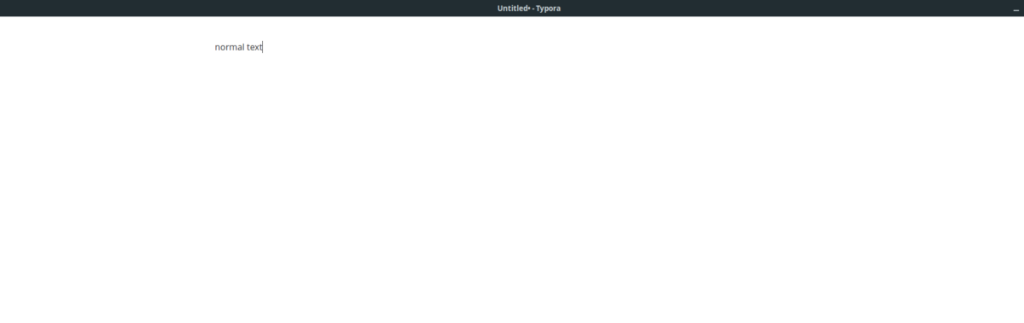
لكتابة نص عادي ، فقط ابدأ الكتابة في مربع النص. سيقوم Typora تلقائيًا بتشفيرها لك في المحرر.
نص عريض
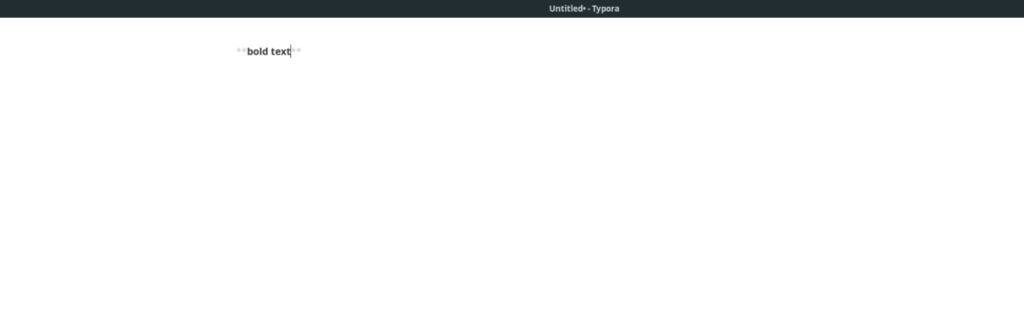
بحاجة لكتابة بعض النص الغامق؟ اكتب نصًا باستخدام لوحة المفاتيح. ثم قم بتمييزها بالماوس. بعد تمييز النص الخاص بك ، انقر بزر الماوس الأيمن فوقه وانقر فوق B لإنشاء نص غامق.
نص مائل
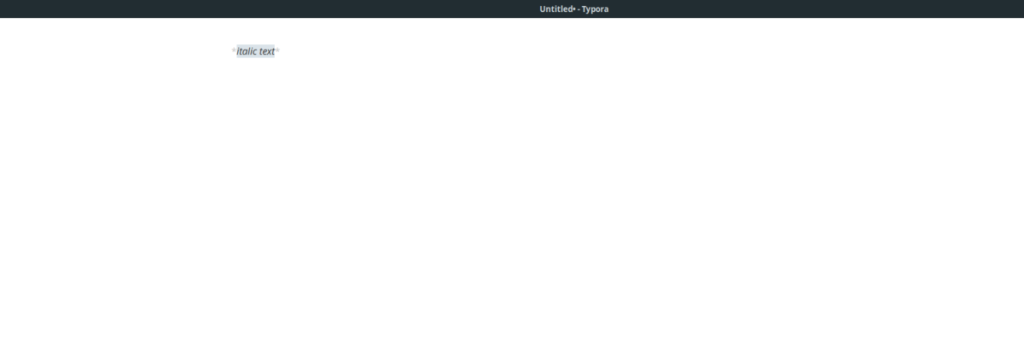
هل تريد نصًا مائلًا في Typora؟ قم بما يلي. أولاً ، اكتب النص الذي ترغب في كتابته بالخط المائل. بمجرد كتابته ، قم بتمييزه باستخدام الماوس. ثم ، انقر بزر الماوس الأيمن فوق النص باستخدام الماوس. في القائمة بزر الماوس الأيمن فوق، حدد I .
يقتبس
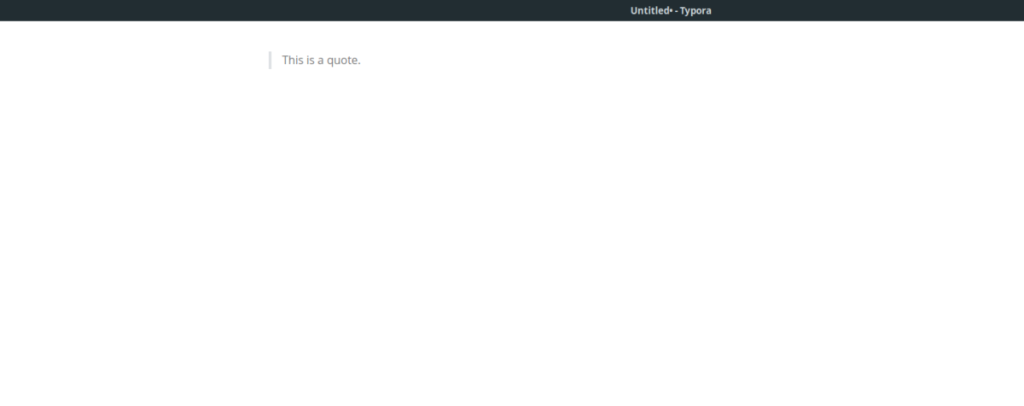
لإنشاء عرض أسعار في Typora ، قم بما يلي. أولاً ، اكتب النص الذي ترغب في تحويله إلى اقتباس. عند الانتهاء ، قم بتمييز النص. ثم انقر فوق الزر " .
إنشاء قوائم المراجعة
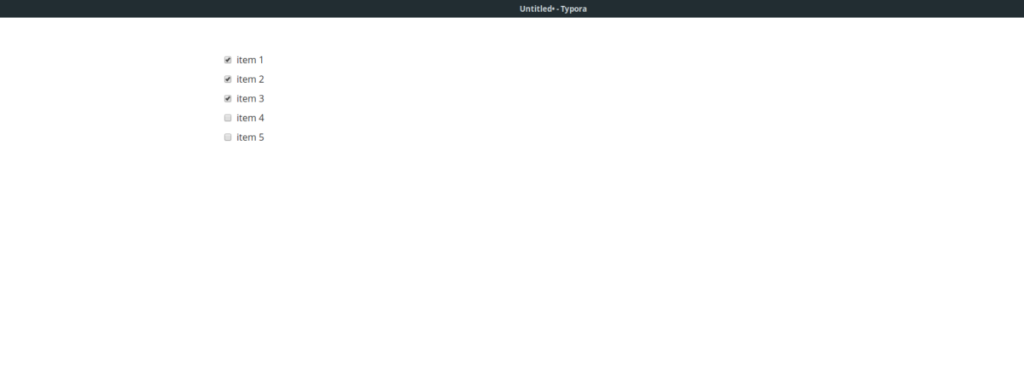
هل تعلم أن Typora يمكنه إنشاء قوائم مرجعية؟ هيريس كيفية القيام بذلك. أولاً ، انقر بزر الماوس الأيمن فوق Typora وحدد زر قائمة التحقق. بعد تحديده ، سيظهر مربع اختيار. اكتب عنصر قائمة التحقق ، واضغط على Enter لإنشاء عناصر قائمة تحقق جديدة.
تغيير أنواع الفقرات
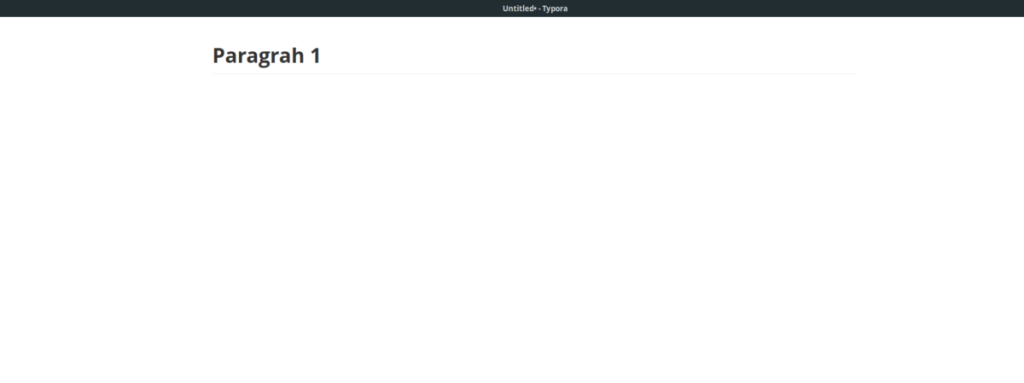
تبحث لتغيير أنواع الفقرات في Typora؟ إليك الطريقة. انقر بزر الماوس الأيمن في Typora. بعد النقر بزر الماوس الأيمن ، حدد قائمة "الفقرة". بمجرد دخولك إلى القائمة ، اختر أحد خيارات الفقرة المتاحة.
تحكم بسهولة في أجهزة الكمبيوتر على شبكتك باستخدام KontrolPack. وصّل وأدر أجهزة الكمبيوتر التي تعمل بأنظمة تشغيل مختلفة بكل سهولة.
هل ترغب في تنفيذ بعض المهام المتكررة تلقائيًا؟ بدلًا من الضغط على زر يدويًا عدة مرات، أليس من الأفضل لو كان هناك تطبيق؟
iDownloade أداة متعددة المنصات تتيح للمستخدم تنزيل محتوى خالٍ من إدارة الحقوق الرقمية (DRM) من خدمة iPlayer التابعة لهيئة الإذاعة البريطانية (BBC). ويمكنها تنزيل كلا الفيديوين بصيغة .mov.
لقد قمنا بتغطية ميزات Outlook 2010 بمزيد من التفاصيل، ولكن نظرًا لأنه لن يتم إصداره قبل يونيو 2010، فقد حان الوقت لإلقاء نظرة على Thunderbird 3. هناك
يحتاج الجميع إلى استراحة بين الحين والآخر، فإذا كنت تبحث عن لعبة شيقة، جرّب Flight Gear. إنها لعبة مجانية مفتوحة المصدر ومتعددة المنصات.
MP3 Diags هي الأداة الأمثل لإصلاح مشاكل ملفاتك الصوتية. يمكنها وسم ملفات MP3 بشكل صحيح، وإضافة أغلفة الألبومات المفقودة، وإصلاح خلل VBR.
تمامًا مثل جوجل ويف، أحدثت خدمة جوجل فويس ضجة كبيرة حول العالم. تهدف جوجل إلى تغيير طريقة تواصلنا، وبما أنها أصبحت
هناك العديد من الأدوات التي تتيح لمستخدمي فليكر تنزيل صورهم بجودة عالية، ولكن هل هناك طريقة لتنزيل مفضلات فليكر؟ لقد وصلنا مؤخرًا
ما هو أخذ العينات؟ وفقًا لويكيبيديا، "هو عملية أخذ جزء، أو عينة، من تسجيل صوتي واحد وإعادة استخدامه كأداة أو
مواقع جوجل هي خدمة من جوجل تتيح للمستخدم استضافة موقع ويب على خادم جوجل. ولكن هناك مشكلة واحدة، وهي عدم وجود خيار مدمج للنسخ الاحتياطي.



![قم بتنزيل FlightGear Flight Simulator مجانًا [استمتع] قم بتنزيل FlightGear Flight Simulator مجانًا [استمتع]](https://tips.webtech360.com/resources8/r252/image-7634-0829093738400.jpg)




